
Vihatko myös reitin suunnittelua navigointiohjelmassa? Näytämme sinulle ratkaisun!
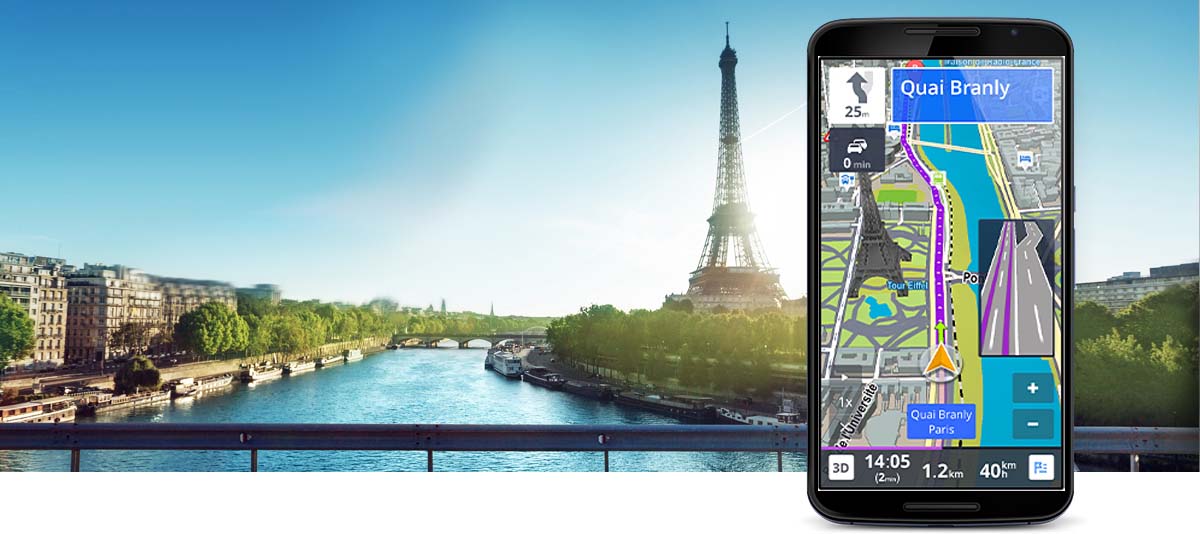
Kierroksen suunnittelu on paljon helpompaa Google Mapsissa, mutta miten reitti siirretään tietokoneeltasi navigointiohjelmaan?

sisällys näytä
Johdanto
Nykypäivän navigointiohjelmat ovat kehittymässä, ja ne antavat vinkkejä ravintolaan minne mennä, kertovat lähimmän huoltoaseman, näyttävät reaaliaikaisia liikennetietoja ja missä poliisi mittaa. Yhtä asiaa on kuitenkin vielä vaikea ratkaista niissä tänään, reittien suunnittelu, jolle aiot suunnitella useita pysähdyksiä. Tietysti on helppo kertoa nopeudesta tai lyhimmästä reitistä A: sta B: hen, mutta sen ratkaiseminen ylimääräisten pysähdysten tekemiseksi tai osan tien rakentamiseksi moottoritielle ja toinen osa maantielle ei ole kovin helppoa.

Tilanne ei kuitenkaan ole toivoton. Näytämme nyt ratkaisun, jonka avulla voit helposti suunnitella reitin tietokoneellasi Google Mapsissa ja muuntaa sen sitten käyttämäsi navigointiohjelman muotoon. Sitten sinulla ei ole muuta vaihtoehtoa kuin kopioida se puhelimeesi, avata suosikkisi, ja suunnitellaan reitti, jossa on monia pysähdyksiä, erilaisia tietyyppejä, jopa koko viikko etukäteen.
Aloitetaan hänestä!
Suunnittele ja vie reitti
1. Etsi ja lataa ITNConv täältä: ITNConv - työpöytäversio on asennettava, matkaversio voi toimia sujuvasti ilman asennusta
2. Asenna tai käynnistä versio ilman asennusta.

3. Anna avautuvassa ohjelmassa nimi navigoinnille, käytännön syistä nimeän reitin tietyn päivän mukaan monipäiväisille retkille, esimerkiksi päivä 1. Jos on, napsauta sitä toimittaja -painiketta. Jos et näe karttaa avautuvassa ikkunassa, sulje se ja se näkyy edellisen ikkunan alareunassa Vie tiedostomuoto Valitse ruudusta Google Maps ja napsauta sitten Editori-painiketta uudelleen.

4. Napsauta avautuvassa ikkunassa ensin Muokkaa asetuksia -painiketta, joka on vasemmassa alakulmassa. Täällä on Reittivaihtoehdot Tarkista ylempi merkki ja paina OK-painiketta.
5. Aloita reitin muokkaaminen.
- Etsi mistä haluat aloittaa, napsauta aloituskohtaa kartalla. Napsauta ponnahdusvalikossa Lisää reittisuunnitelmaan lisätäksesi pisteen reitille. Mene sitten pysäkkien kautta määränpäähän samalla tavalla. Ohjelma yhdistää pisteet automaattisesti, mikä vaati rasti edellisessä kohdassa mainitussa merkinnässä. Jos et silti sido syksyllä, napsauta pysäkkiä ja valitse Hanki reittiohjeet tälle segmentille valikkokohta.
- Tien asemat näkyvät vasemmalla. Jos valitset yhden, voit siirtää sen ylös ja alas järjestyksessä vieressä olevien nuolien avulla ja punainen X poistaa pysäytyksen. Käytä kellokuvaketta optimoidaksesi reitin.
- Kun olet valmis, anna reitille nimi a Nimi kenttä (voit etsiä tätä nimeä puhelimesi navigointisovelluksesta) ja napsauta lopuksi vihreää rasti oikeassa yläkulmassa, muokkausikkuna sulkeutuu.
- Reitti on valmis!
6. Suunnitellut pysäkit näkyvät ohjelmaikkunassa. Jos et kirjoittanut nimeä Nimi ruutuun, sitten tehdään se, tämä on sen tiedoston nimi, jonka haluat kopioida puhelimeesi. Tiedoston nimi ja nimi, joka näkyy puhelimessa navigoinnissa suosikkien joukossa, eivät ole samat, näemme viiden pisteen nimen suosikkien joukossa!

Valitse käyttämäsi navigointiohjelma ikkunan alareunan Vie tiedostomuoto -kentästä ja paina sitten Vie -painiketta.

7. Oletusarvoisesti voit etsiä viedyn tiedoston Asiakirjat -kansiosta määritetyllä nimellä.
8. Kopioi tiedosto puhelimen suosikkeihin (tämä on eri hakemisto kullekin ohjelmalle, Sygicin tapauksessa kopioi se Android / Data / com.sygic.aura / files / Res / itinerary -kansioon)
9. Avaa navigointi, etsi suunniteltu reitti suosikkisi joukosta.

Összegzés
Tämä ohjelma on ollut minulle suuri apu vuosia. Tiedän, että tulee olemaan paljon ihmisiä, jotka sanovat, että sillä ei ole mitään järkeä, koska kun he pääsevät ensimmäiseen pysäkkiin, he voivat kirjoittaa seuraavan ja he voivat jatkaa. Jos reittiin kuitenkin asetetaan enemmän pysäkkejä kuin on suunniteltu, voimme ratkaista tien ensimmäisen osan johtavan valtatielle, viedä sitten navigoinnin mukavalle alemmalle tielle ja tehdä sitten loput tien valtatie. Tietenkin on olemassa tapa tehdä tämä suunnittelu puhelimellasi tai parhaimmillaan tabletilla, mutta tämä ei yleensä ole helppoa kosketusnäytöllä. Tämä on paljon helpompaa tehdä istuessasi tietokoneen edessä.

Suunnittelen ohjelman avulla yleensä moottoripyöräretkieni reitin, joten on suuri apu, kun pystyn ottamaan koko päivän kerralla suosikiksi, eikä päivällä tarvitse enää käsitellä navigointia ja uudelleen.
Jos sinulla on kysyttävää ohjelmasta, et tee mitään, kirjoita rohkeasti, yritän auttaa!













